Varjostus on varjostuksen lisääminen piirrettyyn esineeseen, jotta sille saadaan ilme ja käsitys syvyydestä. Kukaan ei pidä valkoisista 3D-objekteista. 3D-mallinnuksessa on erittäin tärkeää antaa esineille jonkin verran materiaalia tai tekstuuria. Sävyjen lisäämistä värimateriaaleihin ja tekstuureihin kutsutaan varjostukseksi. Varjostus on niin välttämätöntä 3D-mallinnuksessa, että Blenderillä on oma työtila varjostusta varten.
Työtilan varjostaminen vie meidät automaattisesti "Look Dev" -tilaan. Look Dev -tila arvioi valot ja antaa yleiskuvan kohteen tai kohtauksen tuotoksesta. Varjostineditori näyttää valitun objektin varjostinsolmut. Jokaiselle Blenderin objektille voidaan määrittää oletusmateriaali valkoisella varjostuksella. Ja näitä varjostimia voidaan manipuloida Varjostus-työtilassa. Voit lisätä materiaalia mihin tahansa esineeseen siirtymällä Materiaali-välilehteen.
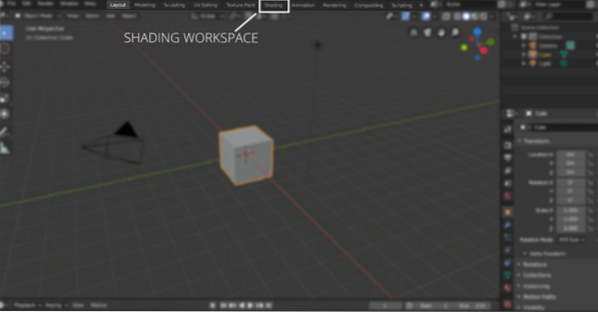
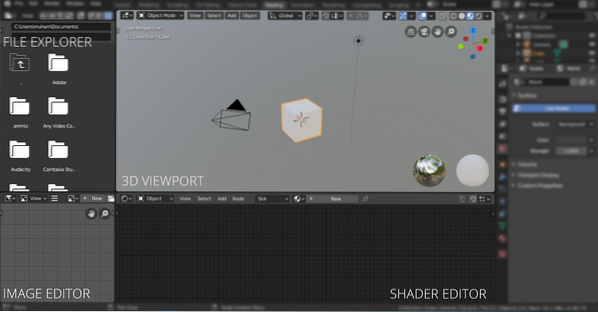
Voit muokata jokaisen kohtauksessa luomasi materiaalin varjostinta. Voit vaihtaa materiaaliaAukko”-Valikko, jos kohtauksessa on useita erilaisia materiaaleja. Jos haluat muokata materiaalia, valitse materiaaliAukko" pudotusvalikosta. Huomaa, että materiaali voidaan lisätä myös asettelun työtilaan.
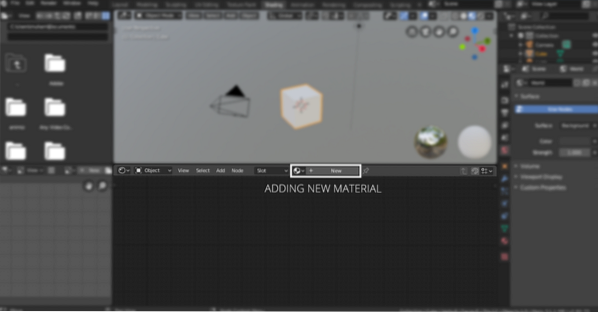
Voit lisätä materiaalia napsauttamalla “[+] ”-Painiketta tai napsauta uutta. Maailmassa on myös varjostin, jota voidaan manipuloida valitsemalla maailmaEsine”Avattava valikko seuraavan kuvan mukaisesti:
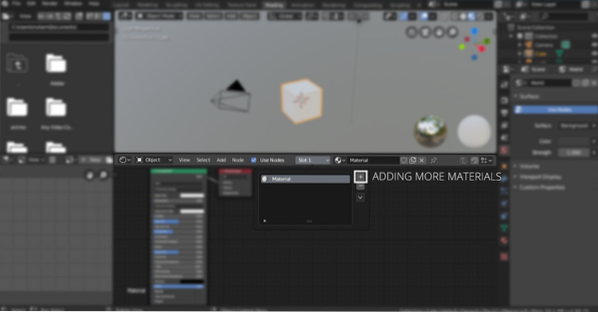
Varjostus-työtilassa on myös tiedostojenhallintaikkuna, joka näkyy seuraavassa kuvassa:
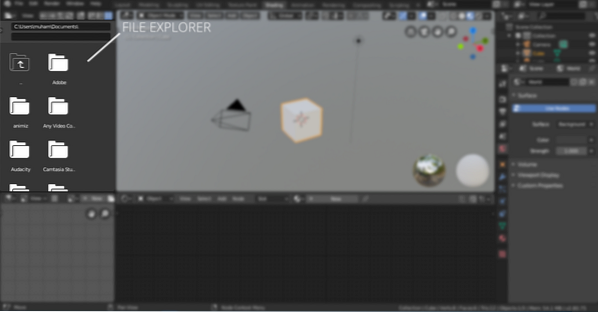
Tämä tiedostonhallinta on melko kätevä navigoida ja lisätä kuvarakenteita ja muuta materiaalia kohtaukseen.
Tärkein asia varjostustyötilassa on varjostineditori yhdessä 3D-näkymän ja tiedostonhallinnan kanssa. Varjoeditori on solmueditori, joka on erityisesti suunniteltu muokkaamaan varjostinsolmuja. Solmut ovat hieman monimutkaisia, mutta erittäin tehokkaita materiaalien räätälöimiseksi. Liikkuminen solmueditorissa on samanlainen kuin näkymässä liikkuminen.
Solmueditorissa voit lisätä erilaisia solmuja, kuten kaltevuusramppeja, kohinaa, tekstuureja, normaaleja jne. Jos haluat lisätä solmun, napsauta Lisää-painiketta ja pikanäppäimiä varten paina vain "Vaihto A". Voit jopa etsiä solmuja napsauttamalla hakua, koska kaikki solmut eivät näy pudotusvalikossa. Jokaisella objektilla on oletusarvoinen varjostussolmu, jota voidaan muokata lisäämällä materiaaleja ja tekstuureja. Kaikki nämä solmut yhdistyvät ja päättyvät yhteen ulostulosolmuun.
Nyt opitaan lisäämään erilaisia varjostimia:
Kun lisäät kohtaukseen uuden objektin, sinun on lisättävä siihen materiaalia. Siinä materiaalissa onPeriaatteellinen Shader". Periaatteellisella solmulla on kaikki perusarvot, joita voidaan muuttaa halutun tuloksen saamiseksi. Esimerkiksi materiaalin väriä voidaan muuttaa, metalli-, heijastus- ja karheusarvoja voidaan säätää halutun tuloksen saamiseksi. "Periaate BSDF”Solmu näkyy alla:
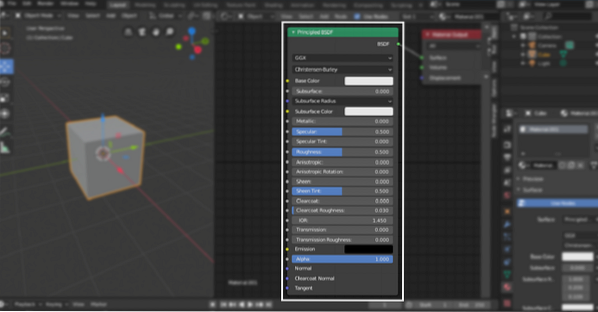
Lähtösolmu pysyy siellä; Katsotaanpa vilkaisu joihinkin muihin solmuihin. LisätäänHajautettu BSDF”Varjostin. Klikkaa "Lisätä"Ja"Vaihto A,Sitten siirry kohtaanVarjostimet> Hajautettu BSDF". Kuten nimestä voi päätellä, se on hajautettu varjostin, jossa on vainKarheus”Arvo manipuloida.
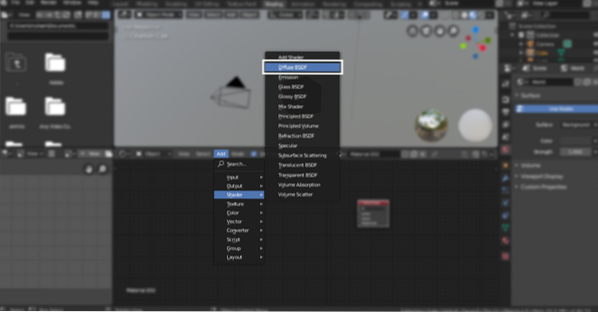
Lisää kiiltävä varjostin toistamalla sama prosessi ja valitsemallaKiiltävä BSDF". Antaakseen materiaalille metallisen ilmeen,Kiiltävä”Varjostinta käytetään.
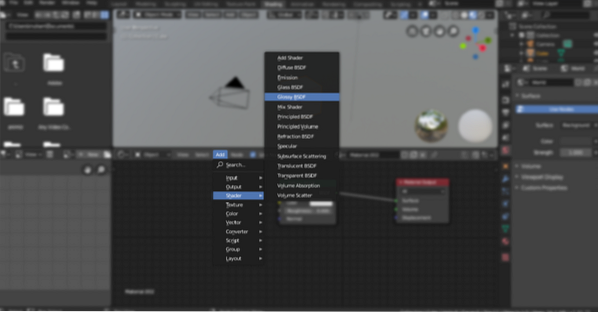
Mutta entä jos haluamme yhdistää kaksi varjostinta ja saada yhden tuloksen. Täältä tulee "Sekoita Shader”Solmu, kuten seuraavassa kuvassa näkyy:
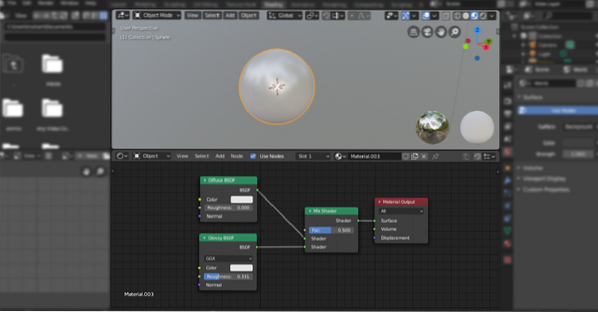
Kaltevuusrampit ovat välttämättömiä varjostuksessa. Katsotaan nyt, kuinka lisätä liukuvälejä esineisiin ja miltä kaltevuusrampin solmupuu näyttäisi.
Joten lisää mikä tahansa muoto, minä lisää pallon. Siirry sitten Varjostus-työtilaan, näet tulosolmun ja periaatteellisen BSDF-solmun.
Lisää nyt kaltevuusramppisolmu "Vaihto A> Haku> ColorRamp”. Liity tähän solmuun Principled BSDF: n kanssa; et näe mitään selvää muutosta. Lisää nyt kaltevuuden tekstuurisolmu “Lisää> Rakenne> Liukuvärikuvio". Muotoon lisätään kaltevuus; voit muuttaa värejä ”ColorRamp” -solmusta.
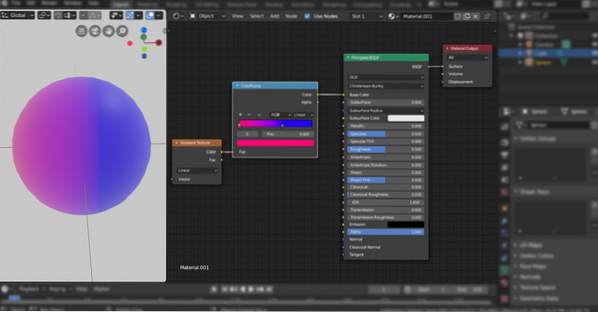
Päätelmä:
Näitä solmuja käyttämällä voidaan tehdä monia muita yhdistelmiä. Tehosekoittimen varjostussolmut ovat erittäin tehokas tapa sävyttää mikä tahansa esine. Se on vähän pelottavaa ja monimutkaista, ja matemaattista osaamista suositellaan. Mutta on välttämätöntä oppia nämä varjostustempput tullaksesi hyväksi 3D-taiteilijaksi.
 Phenquestions
Phenquestions


